Utwórz dzwonek dla iPhone'a i dodaj go do swojego urządzenia
Standardowe dzwonki na urządzeniach Apple są zawsze rozpoznawalne i bardzo popularne. Jeśli jednak chcesz umieścić ulubioną piosenkę jako dzwonek, będziesz musiał podjąć pewne wysiłki. Dzisiaj przyjrzymy się bliżej, jak utworzyć dzwonek dla iPhone'a, a następnie dodać go do swojego urządzenia.
Aby połączyć melodie Apple ma pewne wymagania: czas trwania nie powinien przekraczać 40 sekund, a formatem musi być m4r. Tylko wtedy, gdy te warunki są spełnione, dzwonek może zostać skopiowany do urządzenia.
Spis treści
Utwórz dzwonek dla iPhone'a
Poniżej omówimy kilka sposobów tworzenia dzwonków dla iPhone'a: korzystanie z usługi online, oprogramowania zastrzeżonego iTunes i samego urządzenia.
Metoda 1: Usługa online
Obecnie Internet zapewnia wystarczającą liczbę usług online, które pozwalają na dwa konta do tworzenia dzwonków na iPhone. Jedyny niuans - aby skopiować gotową melodię, trzeba jeszcze użyć programu Aoczyuns, ale o tym później.
- Idź do przez ten link do strony usługi Mp3cut, za jej pomocą stworzymy dzwonek. Kliknij przycisk "Otwórz plik" iw Eksploratorze Windows, który się pojawi, wybierz piosenkę, którą zmienimy w dzwonek.
- Po przetworzeniu na ekranie pojawi się okno ze ścieżką dźwiękową. Poniżej wybierz "Dzwonek dla iPhone'a" .
- Za pomocą suwaków ustaw melodię na początek i na końcu. Nie zapomnij użyć przycisku odtwarzania w lewym obszarze okna, aby ocenić wynik.
- Aby złagodzić niedociągnięcia na początku i końcu dzwonka, zaleca się uaktywnienie pozycji "Płynny start" i "Płynne zaniki" .
- Po zakończeniu tworzenia dzwonka kliknij przycisk "Przytnij" w prawym dolnym rogu.
- Usługa rozpocznie przetwarzanie, po czym zostaniesz poproszony o pobranie gotowego wyniku do komputera.
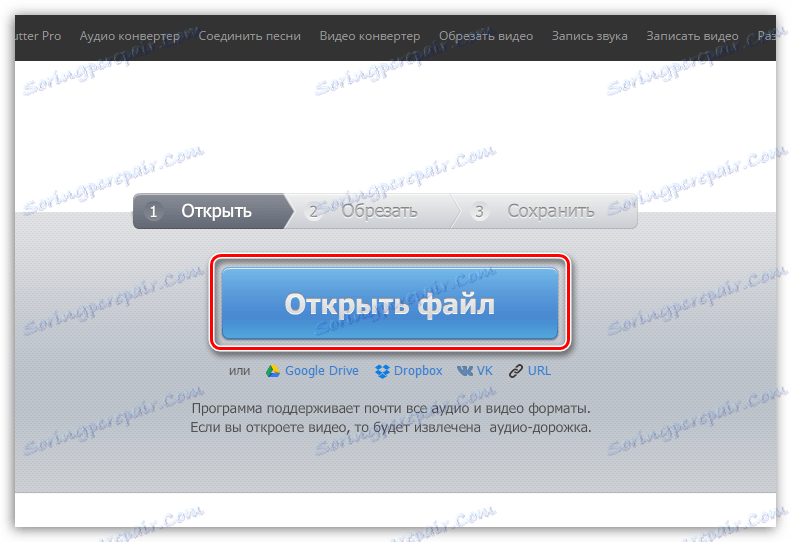
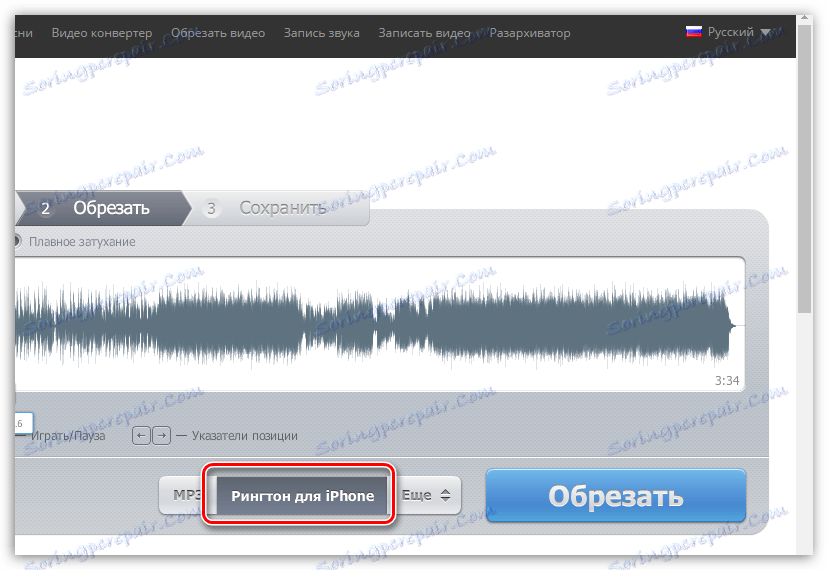
Po raz kolejny zwracamy uwagę na to, że czas dzwonka nie powinien przekraczać 40 sekund, więc pamiętaj o tym, zanim zaczniesz przycinać.


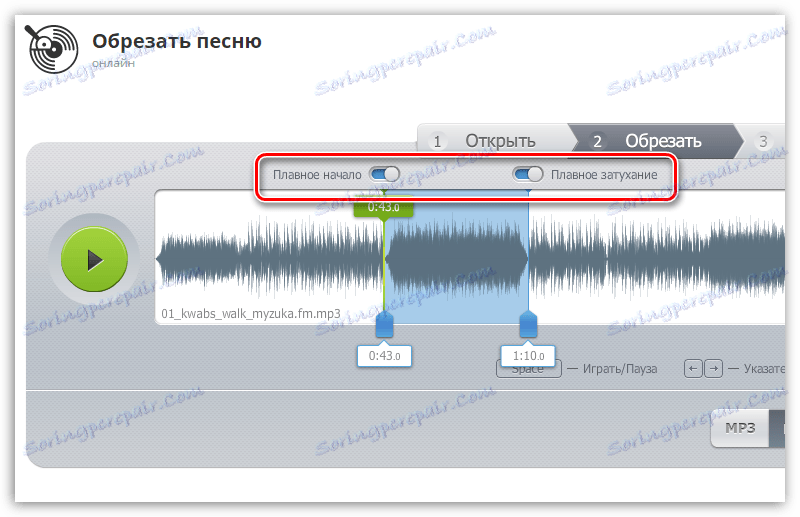
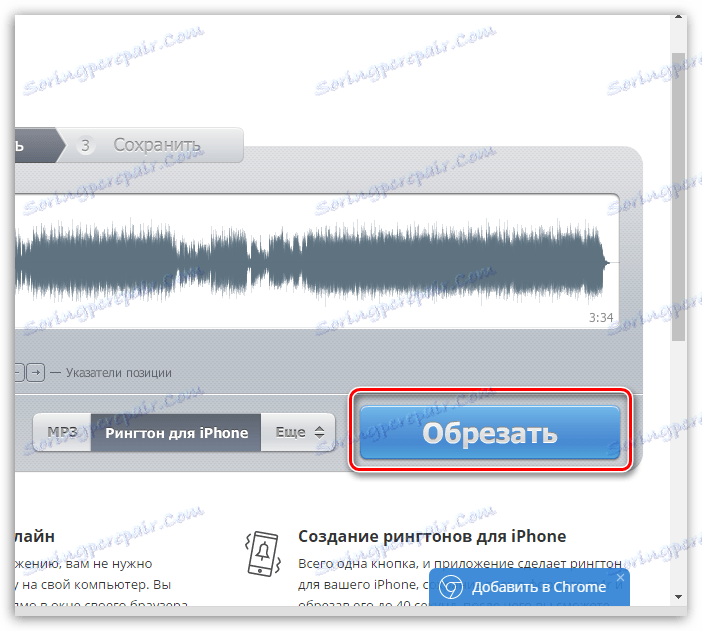
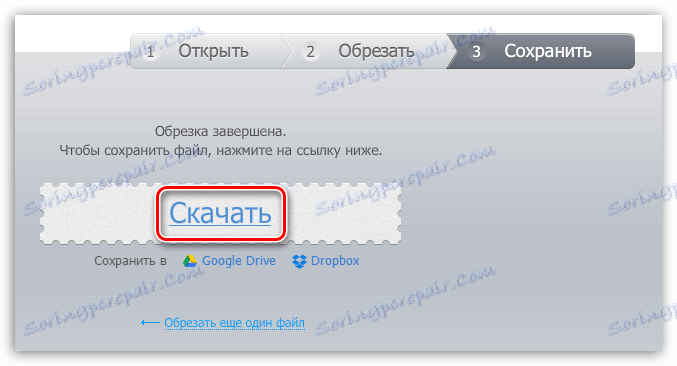
Jest to tworzenie dzwonka za pomocą usługi online zakończone.
Metoda 2: iTunes
Teraz przejdźmy bezpośrednio do iTunes , a mianowicie wbudowane narzędzia tego programu, które pozwalają nam stworzyć dzwonek.
- Aby to zrobić, uruchom iTunes, przejdź do lewego górnego rogu programu do zakładki Muzyka , aw lewym okienku okna otwórz sekcję "Utwory" .
- Kliknij ścieżkę, która zmieni się w dzwonek, kliknij prawym przyciskiem myszy i wybierz "Szczegóły" w wyświetlonym menu kontekstowym.
- W oknie, które zostanie otwarte, przejdź do zakładki Ustawienia . Tutaj znajdują się elementy "Początek" i "Koniec" , wokół których należy zaznaczyć, a następnie określić dokładny czas początku i końca dzwonka.
- Dla wygody otwórz utwór w dowolnym innym odtwarzaczu, na przykład w standardzie Windows Media Player , aby poprawnie wybrać niezbędne odstępy czasu. Po zakończeniu czasu kliknij przycisk "OK" .
- Wybierz przycięte ścieżki jednym kliknięciem, a następnie kliknij kartę "Plik" i przejdź do sekcji "Konwertuj" - "Utwórz wersję AAC" .
- Na liście utworów pojawią się dwie wersje twojej piosenki: jedna oryginalna, a druga odpowiednio przycięta. Potrzebujemy tego.
- Kliknij prawym przyciskiem dzwonek i wybierz "Pokaż w Eksploratorze Windows" w wyświetlonym menu kontekstowym.
- Skopiuj dzwonek i wklej kopię do dowolnego wygodnego miejsca na komputerze, na przykład umieszczając go na pulpicie. Za pomocą tego egzemplarza wykonamy dalsze prace.
- Jeśli spojrzysz na właściwości pliku, zobaczysz, że jego format to m4a . Aby iTunes rozpoznał dzwonek, należy zmienić format pliku na m4r .
- Aby to zrobić, otwórz menu "Panel sterowania" , w prawym górnym rogu ustaw tryb przeglądania "Małe ikony" , a następnie otwórz "Ustawienia Explorer" (lub "Opcje folderów" ).
- W oknie, które się otworzy, przejdź do zakładki "Widok" , przejdź do końca listy i odznacz "Ukryj rozszerzenia dla zarejestrowanych typów plików" . Zapisz zmiany.
- Wróć do kopii dzwonka, który w naszym przypadku znajduje się na pulpicie, kliknij prawym przyciskiem myszy i kliknij przycisk Zmień nazwę w wyskakującym menu kontekstowym.
- Ręcznie zmień rozszerzenie pliku z m4a na m4r, kliknij klawisz Enter , a następnie zaakceptuj zmiany.
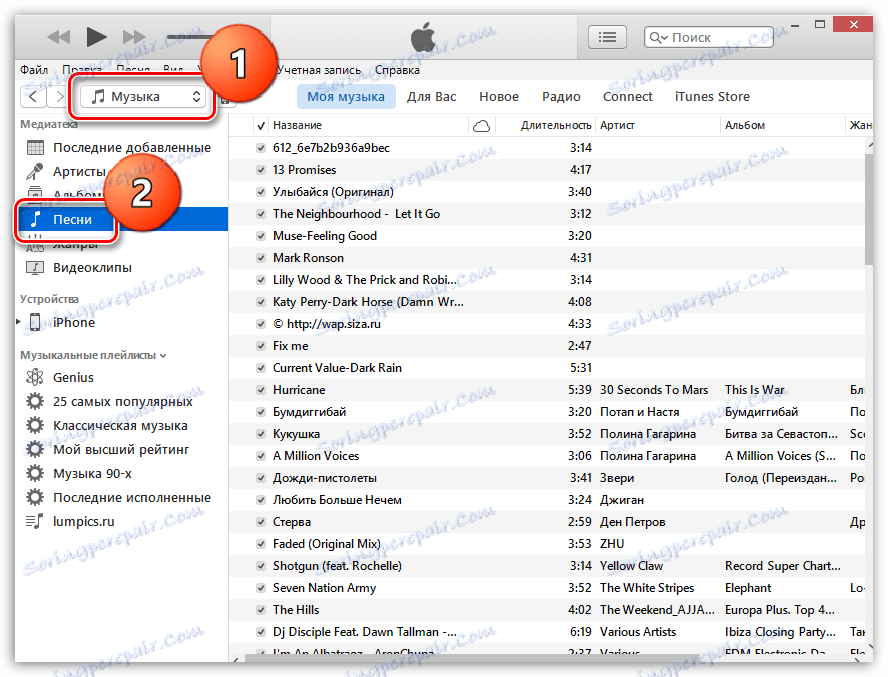
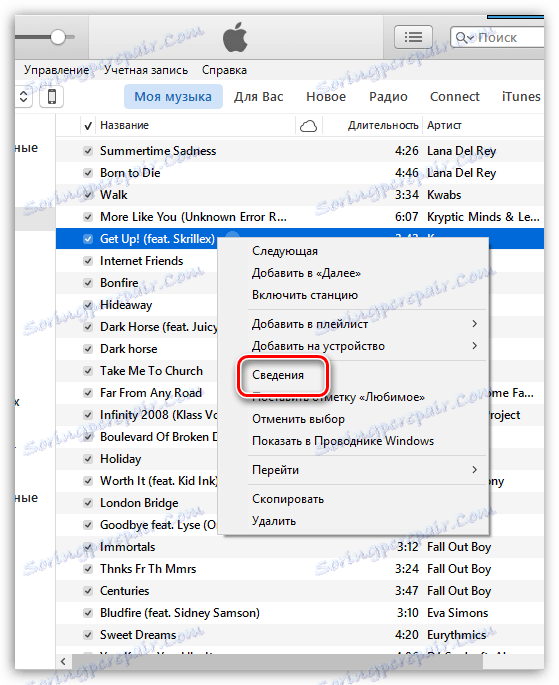
Zauważ, że możesz określić dowolny segment wybranego utworu, ale czas trwania dzwonka nie powinien przekraczać 39 sekund.
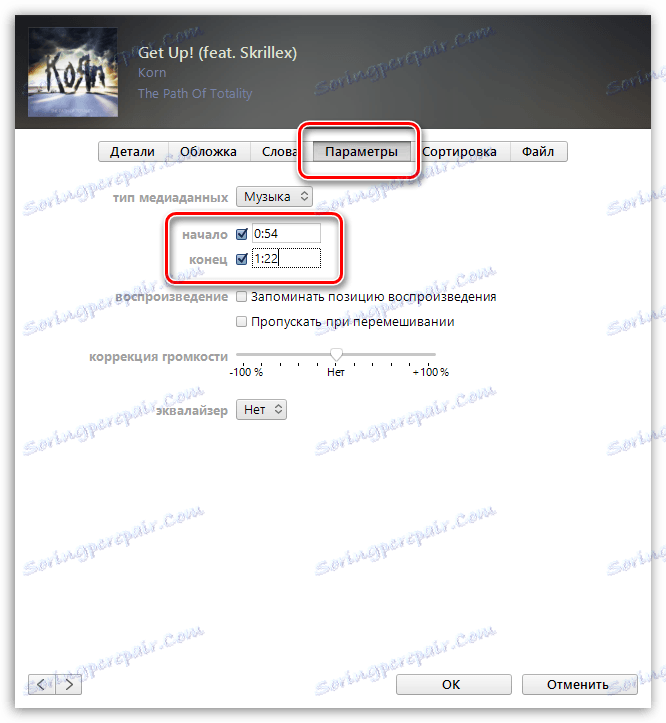
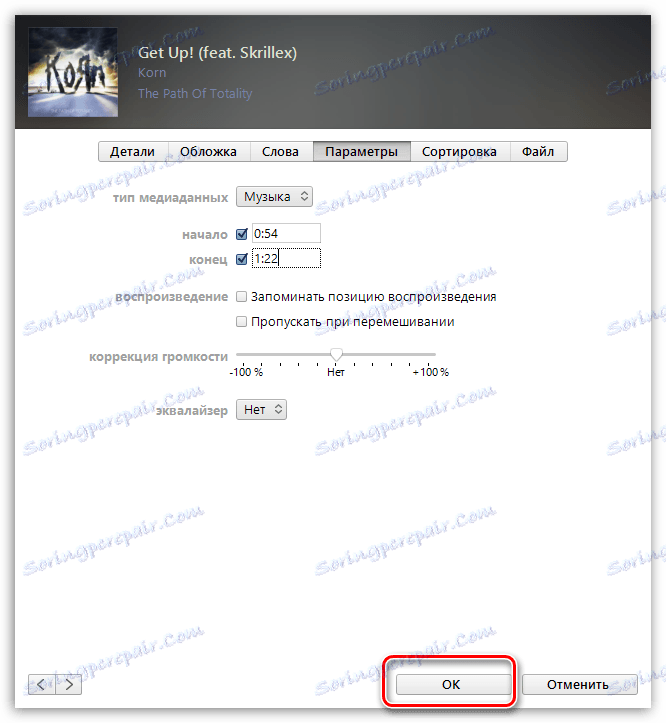
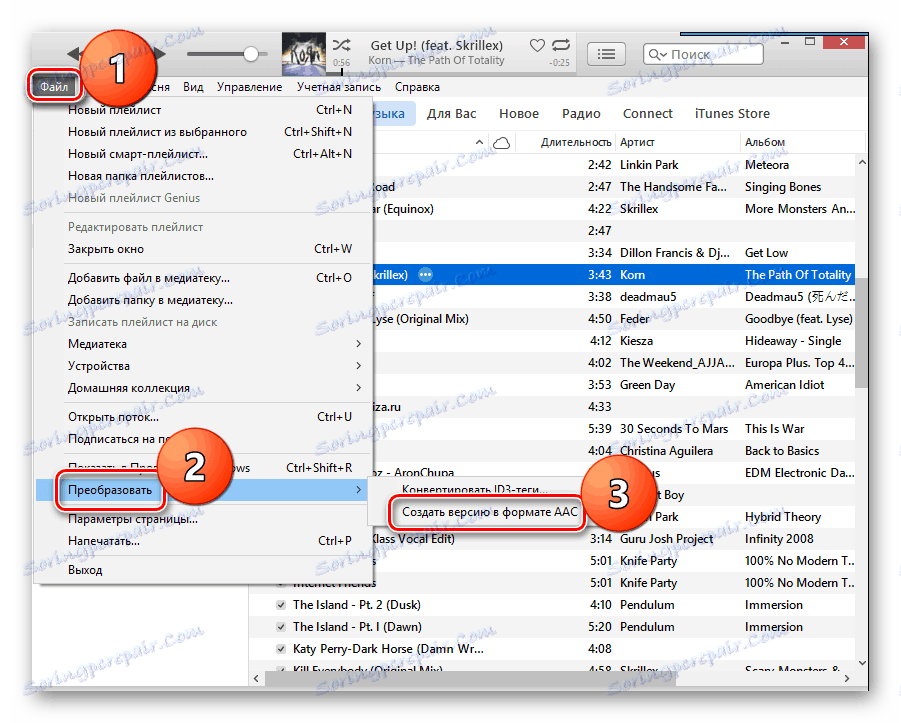
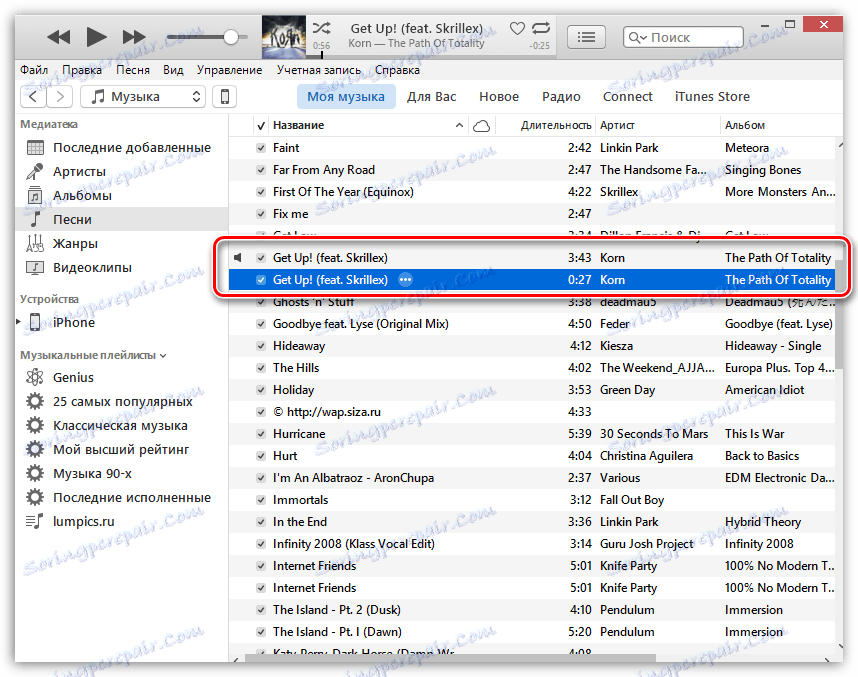
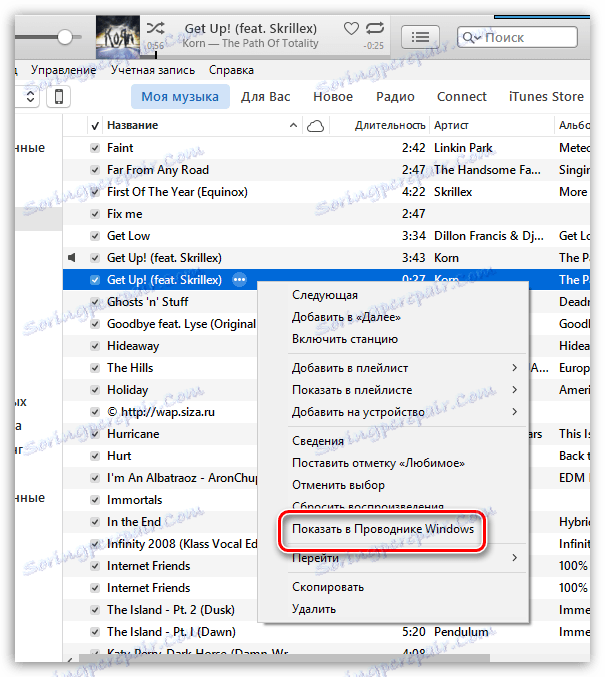
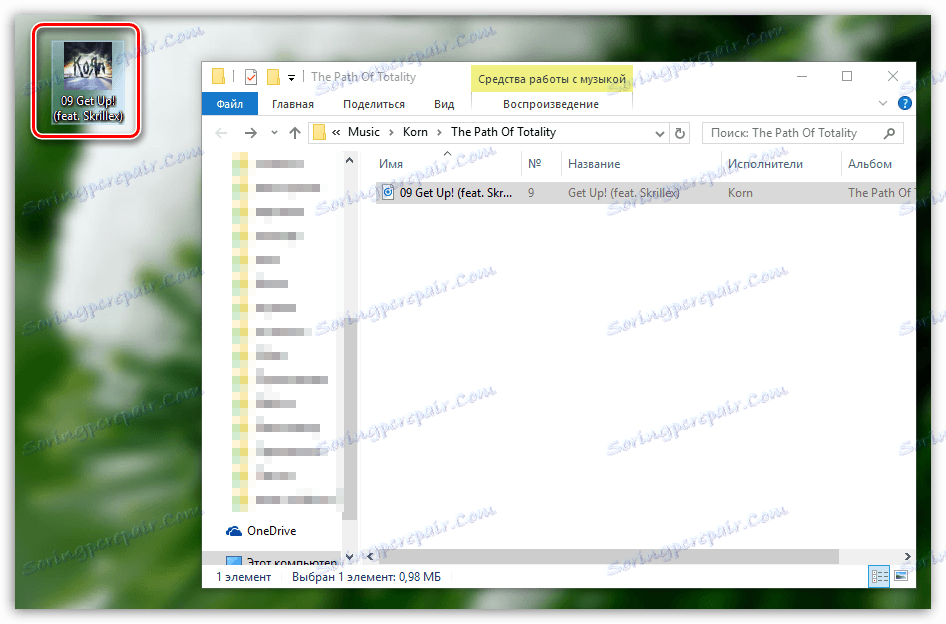
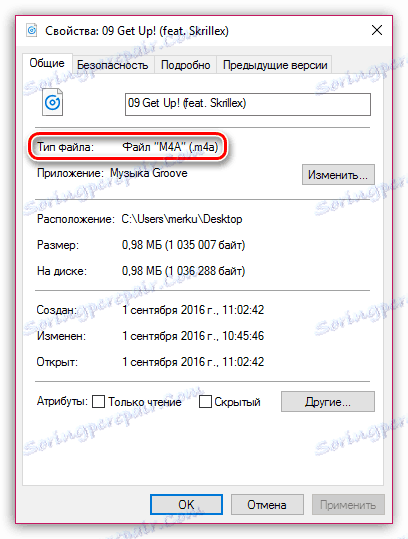
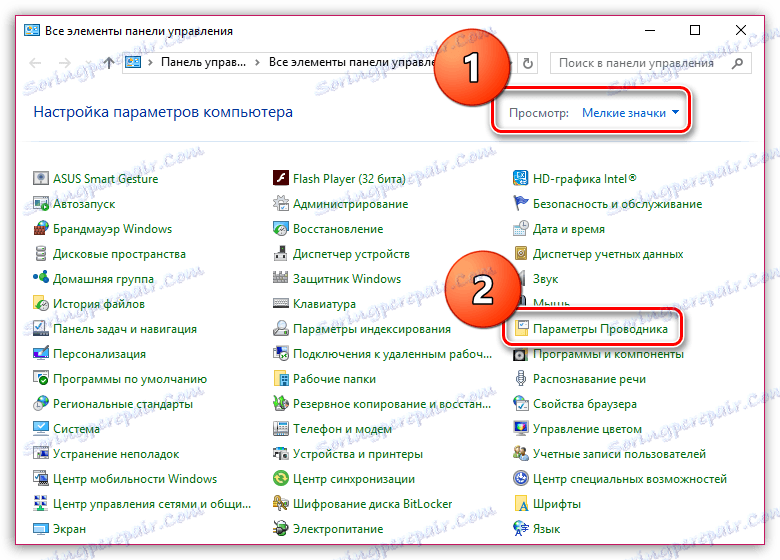

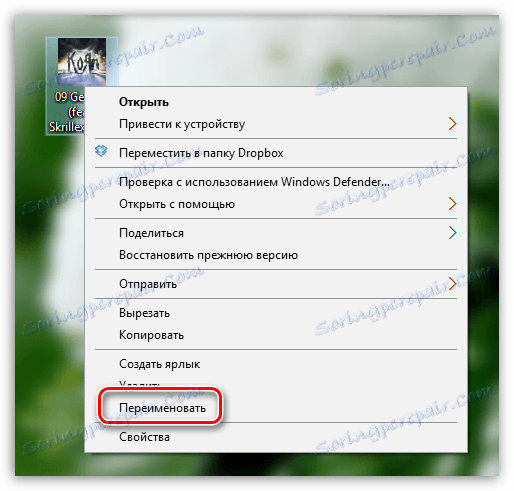
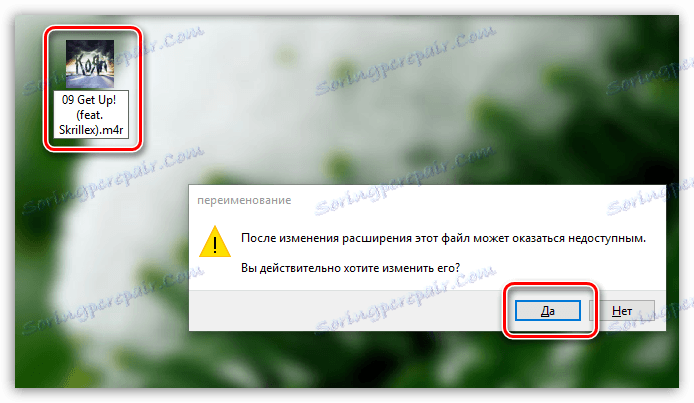
Teraz wszystko jest gotowe do skopiowania utworu na iPhone'a.
Metoda 3: iPhone
Dzwonek można utworzyć za pomocą samego iPhone'a, ale tutaj nie można obejść się bez specjalnej aplikacji. W takim przypadku smartfon będzie musiał zainstalować Ringtonio.
- Uruchom Ringtonio. Przede wszystkim musisz dodać piosenkę do aplikacji, która później staje się dzwonkiem. Aby to zrobić, dotknij folderu w prawym górnym rogu ikony, a następnie udostępnij dostęp do kolekcji muzyki.
- Z listy wybierz żądaną piosenkę.
- Teraz przesuń palcem wzdłuż ścieżki dźwiękowej, podświetlając obszar, który nie wchodzi w dzwonek. Aby go usunąć, użyj narzędzia "Nożyczki" . Pozostaw tylko część, która stanie się melodią połączenia.
- Aplikacja nie pozwoli ci zapisać dzwonka, dopóki jego czas nie przekroczy 40 sekund. Gdy tylko ten warunek zostanie spełniony, przycisk "Zapisz" staje się aktywny.
- Aby zakończyć, w razie potrzeby podaj nazwę pliku.
- Melodia jest zapisana w Ringtonio, ale będzie wymagana od aplikacji do "wyciągnięcia". Aby to zrobić, podłącz telefon do komputera i uruchom iTunes. Po zdefiniowaniu urządzenia w programie kliknij u góry okna miniaturowej ikony iPhone.
- W lewej części okna przejdź do sekcji "Pliki ogólne" . Kliknij prawym przyciskiem myszy, klikając Ringtonio.
- Po prawej stronie zobaczysz wcześniej utworzony dzwonek, który musisz przeciągnąć z iTunes do dowolnego miejsca na komputerze, na przykład na pulpit.
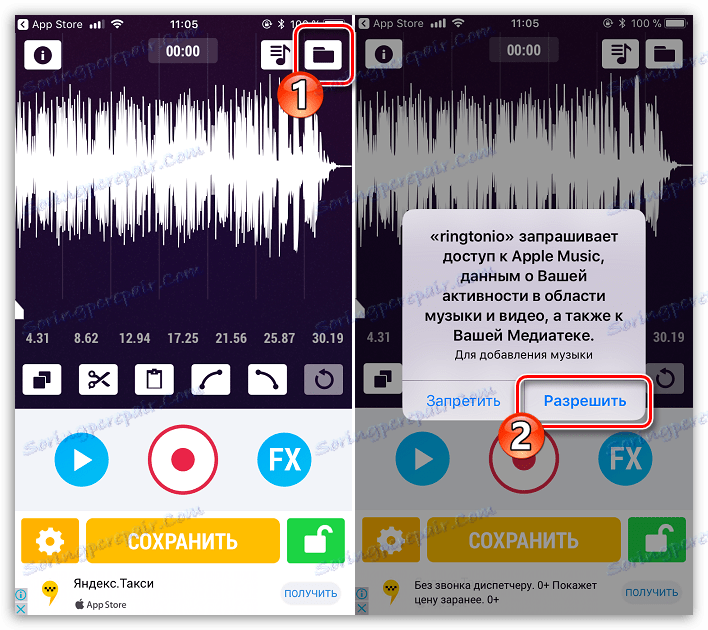
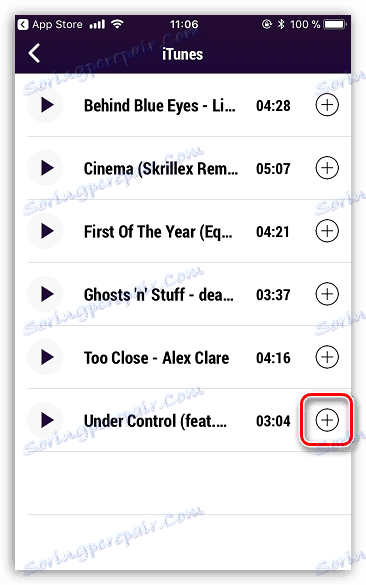
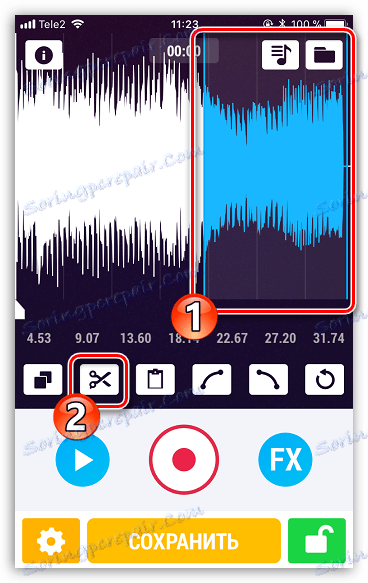
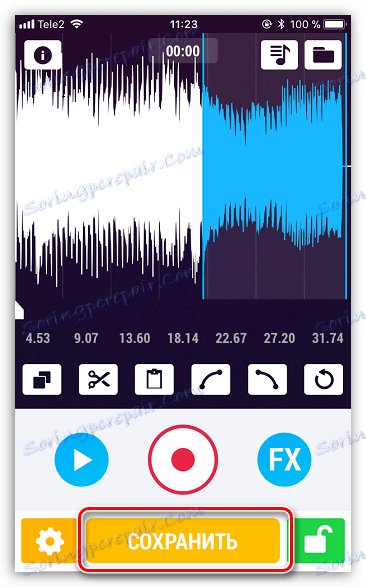
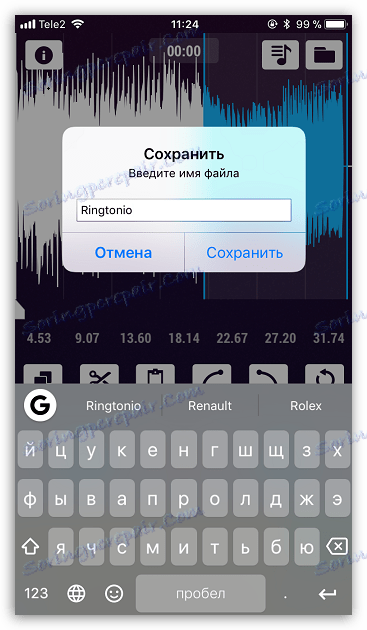
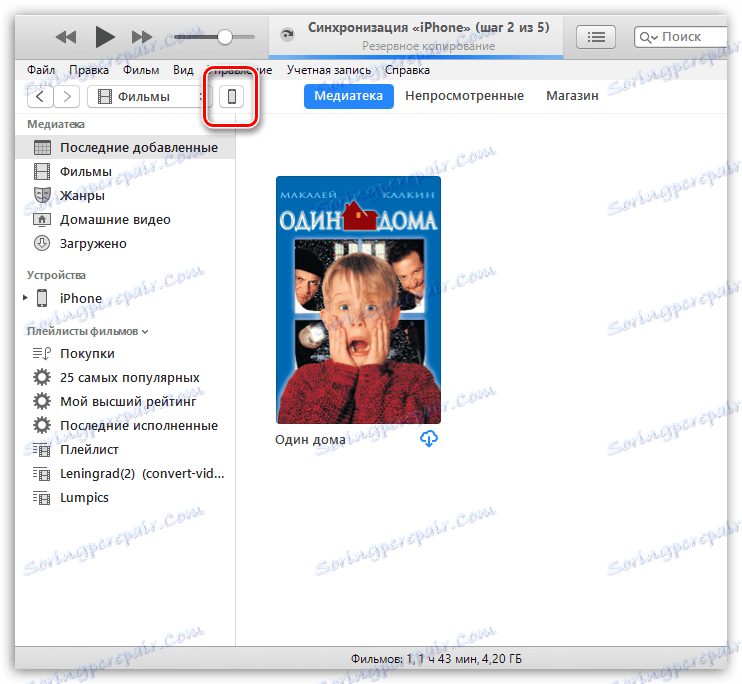
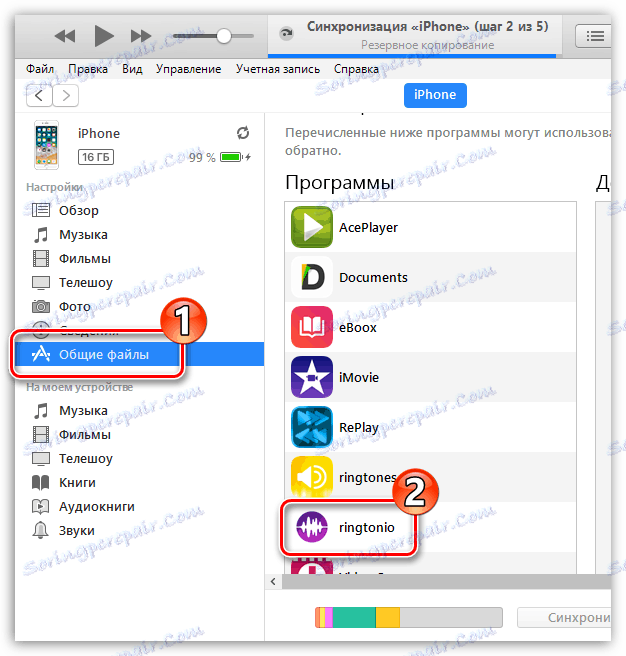
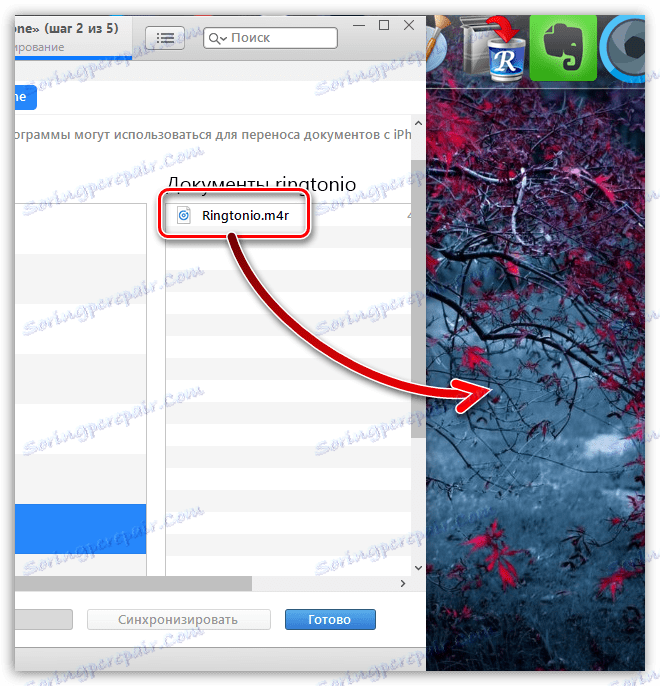
Przenieś dzwonek na iPhone'a
Tak więc, korzystając z jednej z trzech metod, utworzysz dzwonek, który będzie przechowywany na komputerze. Dodanie go do Ayfon przez Aityuns jest możliwe.
- Podłącz gadżet do komputera i uruchom Atyun. Zaczekaj, aż urządzenie określi program, a następnie kliknij jego miniaturę u góry okna.
- W lewym okienku przejdź do karty Dźwięki . Wszystko, co musisz zrobić, to po prostu przeciągnąć melodię z komputera (w naszym przypadku jest to na pulpicie) do tej sekcji. iTunes automatycznie rozpocznie synchronizację, po czym dzwonek zostanie natychmiast przesłany do urządzenia.
- Sprawdzamy: aby otworzyć to w ustawieniach telefonu, wybierz sekcję "Dźwięki" , a następnie pozycję "Dzwonek" . Pierwszy na liście będzie naszym utworem.
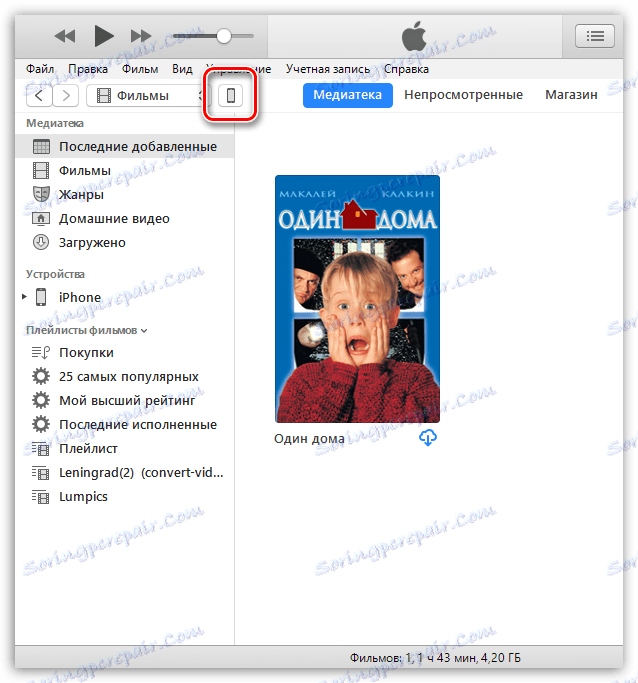
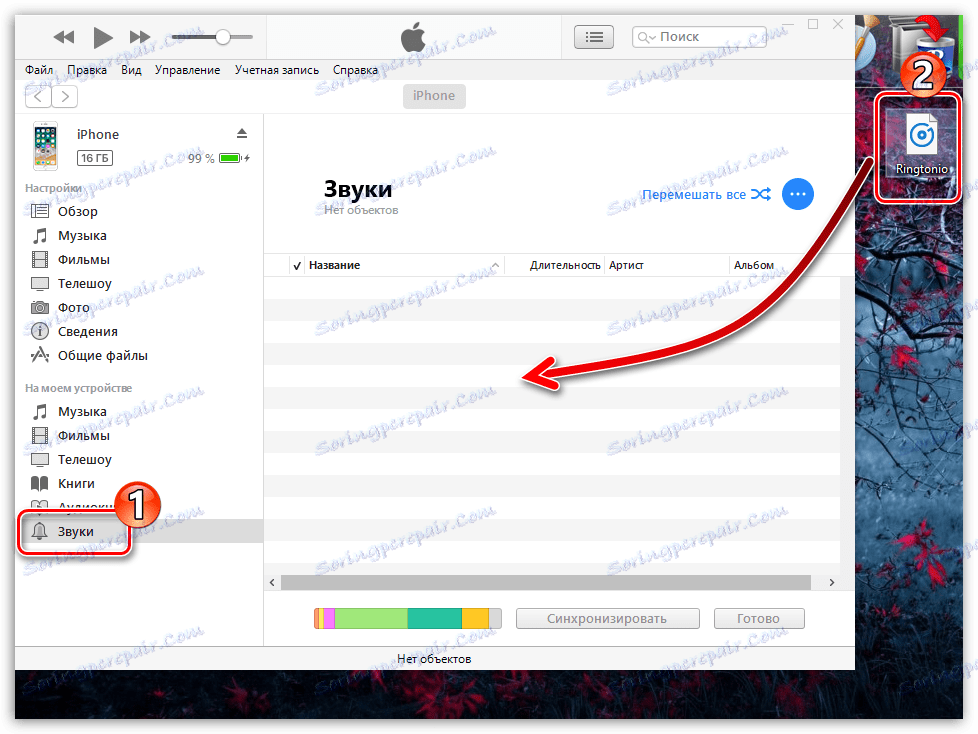
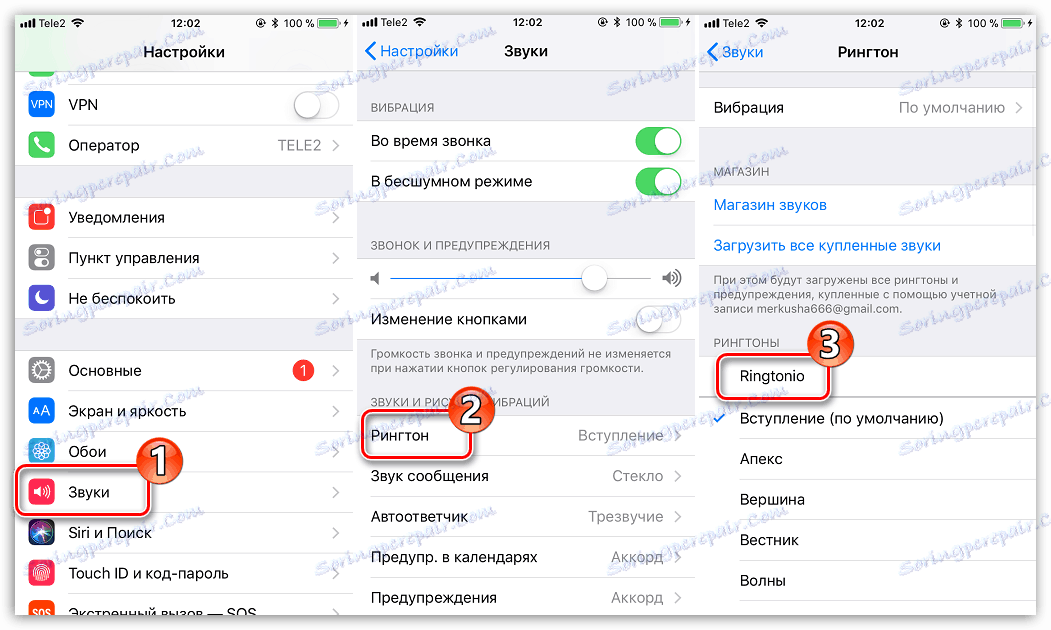
Stworzenie dzwonka dla iPhone'a po raz pierwszy może wydawać się dość pracochłonnym zadaniem. Jeśli to możliwe - korzystaj z wygodnych i bezpłatnych usług lub aplikacji internetowych, jeśli nie - iTunes utworzy ten sam dzwonek, ale czas na jego stworzenie zajmie trochę więcej.